Использование компонента StringGrid
Для ввода массива удобно использовать компонент StringGrid. Значок компонента StringGrid находится на вкладке Additional (рис. 5.2).
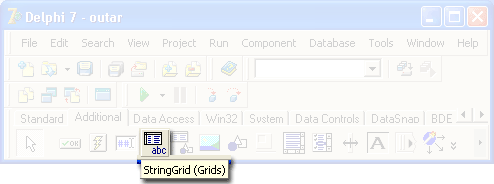
Рис. 5.2. Компонент StringGrid
Компонент StringGrid представляет собой таблицу, ячейки которой содержат строки символов. В табл. 5.1 перечислены некоторые свойства компонента StringGrid.
Таблица 5.1. Свойства компонента StringGrid
| | | | | | | | | | Имя компонента. Используется в программе для доступа к свойствам компонента
| | | | | |
| | | | | | | | | | Количество колонок таблицы
| | | | | | | | Соответствующий таблице двумерный массив. Ячейка таблицы, находящаяся на пересечении столбца номер col и строки номер row определяется элементом cells [col, row]
| | | | Количество зафиксированных слева колонок таблицы. Зафиксированные колонки выделяются цветом и при горизонтальной прокрутке таблицы остаются на месте
| | | | Количество зафиксированных сверху строк таблицы. Зафиксированные строки выделяются цветом и при вертикальной прокрутке таблицы остаются на месте
| | | | Признак допустимости редактирования содержимого ячеек таблицы. True — редактирование разрешено, False — запрещено
| | | | Разрешает (True) или запрещает (False) использование клавиши <Таb> для перемещения курсора в следующую ячейку таблицы
| | | Options . GoAlways-ShowEditor
| Признак нахождения компонента в режиме редактирования. Если значение свойства False, то для того, чтобы в ячейке появился курсор, надо начать набирать текст, нажать клавишу <F2> или сделать щелчок мышью
| | | | | | | | | | | | Ширину линий, ограничивающих ячейки таблицы
| | | | Расстояние от левой границы поля таблицы до левой границы формы
| | | | Расстояние от верхней границы поля таблицы до верхней границы формы
| | | | | | | | | | | | Шрифт, используемый для отображения содержимого ячеек таблицы
| | | | Признак наследования характеристик шрифта формы
| | | | | |
В качестве примера использования компонента stringGrid для ввода массива рассмотрим программу, которая вычисляет среднее арифметическое значение элементов массива. Диалоговое окно программы приведено на рис. 5.3. Компонент stringGrid используется для ввода массива, компоненты Label1 и Label2 — для вывода пояснительного текста и результата расчета, Buttoni — для запуска процесса расчета.

Рис. 5.3. Диалоговое окно программы Ввод и обработка массива
Добавляется компонент stringGrid в форму точно так же, как и другие компоненты. После добавления компонента к форме нужно выполнить его настройку в соответствии с табл. 5.2. Значения свойств Height и width следует при помощи мыши установить такими, чтобы размер компонента был равен размеру строки.
Текст программы приведен в листинге 5.2.
Таблица 5.2. Значения свойств компонента StringGrid1
| | | | | | | | | | | | | | | | | | | | | | | | | | | | | | | | | | | | | | | | | Options . AlwaysShowEditing
| | | | | | | | | | |
Листинг 5.2. Ввод и обработка массива целых чисел
unit getar_;
interface
uses
Windows, Messages, SysUtils, Variants, Classes, Graphics, Controls, Forms, Dialogs, Grids, StdCtrls;
type
TForm1 = class(TForm)
Label1: TLabel;
StringGridl: TStringGrid;
Button1: TButton;
Label2: TLabel;
procedure ButtonlClick(Sender: TObject); private
{ Private declarations } public
{ Public declarations } end;
var
Form1: TForml ;
implementation
{$R *.dfm}
procedure TForml.ButtonlClick(Sender: TObject); var
a : array[1..5] of integer; // массив summ: integer; // сумма элементов
sr: real; // среднее арифметическое
i: integer; // индекс
begin
// ввод массива
// считаем, что если ячейка пустая, то соответствующий
// ей элемент массива равен нулю
for i:= 1 to 5 do
if Length(StringGridl.Cells[i-1, 0]) <>0
then a[i] := StrToInt(StringGridl.Cells[i-1,0]) else a[i] := 0;
// обработка массива
summ := 0;
for i :=1 to 5 do
summ := summ + a[i]; sr := summ / 5;
У вывод результата Label2.Caption :=
'Сумма элементов: ' + IntToStr(summ) + #13+ 'Среднее арифметическое: ' + FloatToStr(sr); end; end.
После пробных запусков программы возникает желание внести изменения в процесс ввода массива. Так, было бы неплохо, чтобы курсор автоматически переходил в следующую ячейку таблицы, например, в результате нажатия клавиши <Enter>. Сделать это можно при помощи процедуры обработки события onKeyPress. На эту же процедуру можно возложить задачу фильтрации вводимых в ячейку таблицы данных. В нашем случае надо разрешить ввод в ячейку только цифр.
Текст процедуры обработки события OnKeyPress приведен в листинге 5.3. Следует обратить внимание на свойство Col, которое во время работы программы содержит номер колонки таблицы, в которой находится курсор. Это свойство можно также использовать для перемещения курсора в нужную ячейку таблицы. Однако нужно учитывать, что колонки таблицы, впрочем, как и строки, нумеруются с нуля.
Листинг 5.3. Процедура обработки события OnKeyPress
procedure TForm1.StringGridlKeyPress(Sender: TObject; var Key: Char); begin
case Key of
#8,'0'..'9' : ; // цифры и клавиша <Backspace> #13: // клавиша <Enter>
if StringGridl.Col < StringGridl.ColCount — 1
then StringGridl.Col := StringGridl.Col + 1; else key := Chr(0); // остальные символы запрещены end; end;
Если нужно ввести массив дробных чисел (a: array [1. .5] of real), то процедура обработки события OnKeyPress несколько усложнится, т. к. помимо цифр допустимыми символами являются символ-разделитель (запятая или точка — зависит от настройки Windows) и минус. С целью обеспечения некоторой дружественности программы по отношению к пользователю можно применить трюк: подменить вводимый пользователем неверный разделитель верным. Определить, какой символ-разделитель допустим в текущей настройке Windows, можно, обратившись к глобальной переменной Decimaiseparator.
В листинге 5.4 приведен текст модуля приложения ввода и обработки массива дробных чисел. Процедура обработки события OnKeyPress обеспечивает ввод в ячейку таблицы только допустимых при записи дробного числа символов.
Листинг 5.4. Ввод и обработка массива дробных чисел
unit. getar_1; interface
uses
Windows, Messages, SysUtils, Variants, Classes, Graphics, Controls, Forms, Dialogs, Grids, StdCtrls;
type
TForm1= class(TForm)
Label1: TLabel;
StringGrid1: TStringGrid;
Button1: TButton;
Label2: TLabel;
procedure Button1ClicktSender: TObject);
procedure StringGridlKeyPress(Sender: TObject; var Key: Char); private
{ Private declarations } public
{ Public declarations } end;
var
Form1: TForm1;
implementation
{$R *.dfm}
procedure TForm1.ButtonlClick(Sender: TObject); var
a : array[1..5] of real; // массив suram: real; // сумма элементов
sr: real; // среднее арифметическое
i: integer; // индекс
begin
// ввод массива
// считаем, что если ячейка пустая, то соответствующий
// ей элемент массива равен нулю
for i:= 1 to 5 do
if Length(StringGridl.Cells[i-l,0])<>0
then a[i] := StrToFloat(StringGridl.Cells[i-1, 0]) else a[i] := 0;
// обработка массива
summ := 0;
for i :=1 to 5 do
summ := summ + a[i]; sr := summ / 5;
// вывод результата
Label2.Caption :=
'Сумма элементов: ' + FloatToStr(summ) + #13+ 'Среднее арифметическое: ' + FloatToStr(sr); end;
'/ Функция обеспечивает ввод в ячейку только допустимых символов procedure TForm1.StringGridlKeyPress(Sender: TObject; var Key: Char); begin
case Key of
#8,'0'..'9' : ; // цифры и <Backspace>
#13: // клавиша <Enter>
if StringGridl.Col < StringGridl.ColCount - 1
then StringGridl.Col := StringGridl.Col + 1; '.',',': // разделитель целой и дробной частей числа begin
if Key <> DecimalSeparator then
Key := DecimalSeparator; // заменим разделитель
// на допустимый
if Pos(StringGridl.Cells[StringGridl.Col,0],
DecimalSeparator) <> 0 then Key := Chr(O); // запрет ввода второго
// разделителя end;
' -' : // минус можно ввести только первым символом, // т. е. когда ячейка пустая
if Length(StringGrid1.Cells[StringGrid1.Col, 0]) <>0 then Key := Chr(0) ;
else // остальные символы запрещены
key := Chr(0); end; end;
end.
Источник: http://qo.do.am/index/teorija_po_programirovaniju/0-47 СОДЕРЖАНИЕ Delphi 7 | 